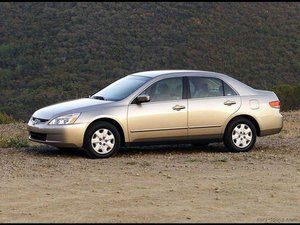„Netgear WGR614v9“
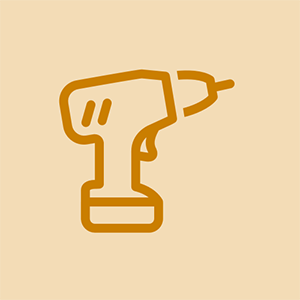
Rep: 49
Paskelbta: 2013-08-10
Mano maršrutizatorius duos belaidį signalą, tačiau jis nesuteikia prieigos prie interneto. Bandžiau atkurti gamyklinius nustatymus, bet ir tai neveiks. Ar yra koks nors būdas tai išspręsti?
Sveiki, aš taip pat susiduriu su „WiFi Router“ problema. Kaip prieigos tašką naudoju „Cisco CVR100W Wireless-N VPN Router“.
jos prijungtas prie LAN prievado iš mano jungiklio, nenaudoju šio maršrutizatoriaus WAN prievado vien todėl, kad naudoju užkardos įrenginius.
Maršrutizatoriaus problema
1. kai kurie jos SSID nerandami tinkle
4 pastaba įstrigo atkūrimo paleidime
2. jos prijungtas, bet negalintis nieko atsisiųsti
3. kai aš pinguoju ant savo vietinio tako, jis veikia tinkamai, bet kai aš pingu „Google“ ar WAN tinkle, kai kurie jo ping'ai yra tinkami arba kai kurie sugenda.
Aš taip pat keičiu LAN kabelį, bet neišsprendžiu.
padėk man kuo greičiau reikia įvertinti pagalbą, taip pat atsiųsk man el. laišką sawan.choubisa@gmail.com
maršrutizatorius atjungtas („Fiber home“) LM53SL
Ką tik nusipirkau „Huawei“ lauko maršrutizatorių B222 s40 ir jis parašytas atjungtas nuo interneto, patikrinkite WAN nustatymus arba susisiekite su savo interneto paslaugų teikėju, kaip išspręsti šią problemą
8 atsakymai
Pasirinktas sprendimas
 | Rep: 115,8 tūkst |
Patikrinkite, ar veikia per Ethernet . Jums gali kilti DNS sprendimo problemų. Priklausomai nuo interneto paslaugų teikėjo, turite nustatyti maršrutizatorių naudodami PPPoE vartotojo vardą ir slaptažodį. Arba, jei jūsų paslaugų teikėjas jums išdavė statinį IP adresą (turėtumėte jo paprašyti), statinius IP laukus (įskaitant tinklo kaukę ir šliuzą) arba klonuokite „Mac“ (nieko bendro su „Apple Computers“) tavo kompiuteris taip pat turi būti nustatytas maršrutizatoriuje.
Kai galite patvirtinti ryšį per Ethernet, galite nustatyti savo belaidį tinklą (atrodo, kad jūs žinote, kaip tą dalį atlikti).
Jei šis atsakymas yra naudingas nepamirškite grąžinti ir pažymėti Priimta.
 | Rep: 49 |
„netgear“ maršrutizatoriaus problemą galima išspręsti - tiesiog iš naujo nustatykite maršrutizatorių naudodami atstatymo raktą arba prisijunkite prie maršrutizatoriaus naudodami 192.168.1.0 arba naudokite „ip config“ ir sužinokite numatytuosius šliuzus, prisijunkite prie maršrutizatoriaus ir iš naujo nustatykite arba atnaujinkite programinę-aparatinę įrangą ir bet kurią kitą. kita pagalba apsilankykite „netgear“ ir gaukite naujausią maršrutizatoriaus programinę įrangą https://www.netgear.com/support/ ir pažiūrėkite, ar tai jums padės
 | Rep: 37 |
Na Šiandien aš turėjau problemą su „Netgear“ maršrutizatoriumi ir praleidau beveik 2 valandas, atlikdamas tyrimus ir trikčių šalinimą. Dabar man yra aišku, kad yra iki 10 priežasčių, kurios gali sutrikdyti jūsų interneto ryšį, todėl bet koks sprendimas, kuris gali būti naudingas kažkam kitam, gali jums netikti.
geriausia, kad atliktumėte standartinę trikčių šalinimo procedūrą. tuos pačius veiksmus galima atlikti bet kokiam namų belaidžio maršrutizatoriaus trikčių šalinimui, neatsižvelgiant į prekės ženklą.
Pirmiausia reikia nustatyti, kas tiksliai gali sukelti netgear maršrutizatoriaus problemą -
- Programinės aparatinės įrangos atnaujinimai arba nustatymų pakeitimai
- isp Atjungimo arba blokavimo signalas
- neteisingas maršrutizatoriaus nustatymas ir konfigūravimas.
- Maršrutizatoriaus arba modemo perkaitimas
*
- radau puikų šaltinį ir informaciją ir turėtumėte tai išbandyti kada netgear maršrutizatorius neveikia taigi išbandykite šiuos veiksmus po vieną
Paleisti / perkrauti maršrutizatorių - išjunkite modemą ir maršrutizatorių ir palikite jį išjungti 2 minutėms. atjunkite maitinimo kabelį ir Ethernet kabelį ir palikite jį atvėsti. po kelių minučių viską galite vėl sujungti. Dabar įjunkite maršrutizatorių ir modemą, tada leiskite jam paleisti minutę. pažiūrėkite, ar tai padeda išspręsti problemą.
Atnaujinti „Netgear Firmware-“ atnaujinti „wifi“ maršrutizatoriaus operacinę sistemą yra tikrai svarbu. Dabar prisijunkite prie savo maršrutizatoriaus ir patikrinkite naujausią programinės aparatinės įrangos atnaujinimą ir atnaujinkite nustatymus. iš naujo paleiskite maršrutizatorių po atnaujinimo
Iš naujo nustatykite maršrutizatoriaus numatytuosius nustatymus- paspauskite atstatymo klavišą maršruto parinktuvo gale ir palaikykite atstatymo klavišą kitas 30 sekundžių. paleiskite maršrutizatorių iš naujo ir sukonfigūruokite jį. Tu gali nustatykite „netgear“ maršrutizatorių nuo pat pradžių, jei jums jau prireiks pagalbos.
Praneškite mums, kaip sekėsi, ir įvertinkite atsakymą, kuris padėjo išspręsti problemą.
| | Rep: 25 |
gali kilti problemų vien dėl nedaugelio dalykų,
- Fizinio ryšio problema
- interneto ryšio problema
- Firmware yra pasenusi.
Taigi tai yra kelios priežastys, dėl kurių jūsų netgear gali nustoti tarnauti internete. todėl turite įsitikinti, kad jūsų modemas yra prijungtas iš maršrutizatoriaus interneto prievado.
Kai prisijungsite modemą prie maršrutizatoriaus, aš jums pasiūlysiu iš naujo paleisti maršrutizatorių ir modemą ir pabandyti prisijungti prie interneto.
Be to, turite įsitikinti, kad naudojatės internetu iš savo modemo. taigi turite prijungti modemą iš kompiuterio ir pabandyti prisijungti prie interneto. jei negalite prisijungti prie interneto. aš jums pasiūlysiu susisiekti su interneto paslaugų teikėju ir paprašyti jų pagalbos.
| | Rep: 13 |
Kai atšauksite prieigą prie interneto naudodami „netgear“ maršrutizatorių ir užsidegsite oranžine jūsų maršrutizatoriaus lempute. Turėtumėte laikytis žemiau pateiktų gudrybių.
- Patikrinkite modemo interneto ryšį. įsitikinkite, kad jūsų modemas yra prijungtas prie interneto. Jei ne, galite susisiekti su savo ISP, kad išspręstumėte problemą.
- Peržiūrėkite ryšio nustatymus ir įsitikinkite, kad modemas tinkamai prijungtas iš maršrutizatoriaus interneto prievado.
- Išjunkime maršrutizatorių ir modemą ir palaukite šiek tiek laiko, dabar pabandykime prisijungti prie interneto.
- Pabandykite atnaujinti maršrutizatoriaus programinės įrangos nustatymus ir įsitikinkite, kad jūsų maršrutizatorius naudoja galiojančius interneto nustatymus.
- Atkurkime modemo ir kompiuterio nustatymus, kai atkursite maršrutizatorių, turėtumėte jį iš naujo paleisti ir vėl pradėti konfigūruoti.
sukonfigūravę maršrutizatorių, maršrutizatorius pradės veikti gerai, todėl galite tęsti ir vadovautis. Tuo atveju, jei vis dar susiduriate su neveikia netgear maršrutizatorius . leisk man žinoti. mes padėsime jums išspręsti problemą.
| | Rep: 1,2 tūkst |
Labas
Pabandykite prijungti savo kompiuterį su modemu arba maršrutizatoriumi naudodami RJ45 patch laidą ir pabandykite naudoti internetą, kad patikrintumėte, ar jis veikia gerai, ar ta pati lėta naršymo problema. Jei vis tiek susiduriate su lėta naršymo problema, problema gali būti susijusi su jūsų interneto paslaugų teikėju ir interneto ryšiu, bet tai gerai, tada belaidžio konfigūravimo problema.
Jei ryšys yra tinkamas, eikite į savo maršrutizatoriaus belaidį sąranką ir įsitikinkite, kad transliacija yra b / g / n mišraus režimo, tada patikrinkite, koks transliacijos kanalas yra pasirinktas nuo 1 iki 11, jei prasideda ar baigiasi labai viduryje, pvz., 6 arba 7, ir esant bet kokiam viduriniam skaičiui, pvz., nuo 6 iki 8, paverskite jį 10 arba 3. Pakeitus transliacijos kanalą, tikiuosi, bus sustabdyti bet kokie trukdžiai kitiems dažniams.
Sėkmės
Supratau, kad bandau prijungti savo nuo 15 val., Tai 5 sugaištos valandos n vis tiek nieko, su kuo bandžiau, veda n be.
| | Rep: 1 |
- Patikrinkime maršrutizatoriaus ir modemo ryšį. Jie abu turėtų būti tiesiogiai sujungti vienas su kitu.
- Patikrinę ryšį, turėtumėte įsitikinti, kad modeme galite prisijungti prie interneto. Jei modemo neturėsite interneto. Norėdami išspręsti problemą, galite susisiekti su savo ISP.
- Išjunkite „netgear“ wifi maršrutizatorių ir modemą 5 minutėms, dabar juos įjunkite ir palaukite 3 minutes. Dabar pabandykite prisijungti prie interneto. Pažiūrėkime, ar tai leidžia jums prisijungti prie interneto, ar ne?
- Patikrinkime „netgear wifi“ maršrutizatoriaus IP adreso nustatymus. Dažniausiai žmonės „wifi“ maršrutizatoriuje užsidega oranžine šviesa dėl „ip“ konflikto problemos. Taigi įsitikinkite, kad jūsų maršrutizatorius ir modemo IP adresas nėra painūs. Jei tai yra? Turite pakeisti savo įrenginių IP adresą.
- Patikrinkite, ar nėra maršrutizatoriaus atnaujinimo, jei matote, kad laukia bet koks atnaujinimas. Galite eiti į priekį ir tai padaryti dabar.
- Pasinaudoję aukščiau aprašytais būdais, jei vis tiek negalėsite prisijungti prie interneto savo maršrutizatoriuje, turite iš naujo nustatyti „wifi“ maršrutizatorių ir jį iš naujo sukonfigūruoti naudodami galiojančius interneto nustatymus.
Mirksi oranžinės spalvos „Netgear“ maršrutizatorius
mano pelė vis užšaldo langus 7
 | Rep: 1 |
mano modemas veikia, bet mano maršrutizatorius neveikia
roopnate